iPad用Logic Proユーザガイド
-
- Logic Proとは
- 作業領域
- 機能ボタンを操作する
- 数値を調整する
- iPad用Logic Proで編集を取り消す/やり直す
- Logic Proのサブスクリプションを開始する
- ヘルプを見つける方法
-
- アレンジの概要
-
- リージョンの概要
- リージョンを選択する
- リージョンをカット、コピー、およびペーストする
- リージョンを移動する
- リージョン間のギャップを削除する
- リージョンの再生をディレイする
- リージョンをトリムする
- リージョンをループさせる
- リージョンを繰り返す
- リージョンをミュートする
- リージョンを分割および結合する
- リージョンをストレッチする
- ノートピッチ別にMIDIリージョンを分離する
- リージョンを所定の場所にバウンスする
- オーディオリージョンのゲインを変更する
- トラック領域でリージョンを作成する
- MIDIリージョンをSession Playerリージョンまたはパターンリージョンに変換する
- iPad用Logic ProでMIDIリージョンをSession Playerリージョンで置き換える
- リージョン名を変更する
- リージョンのカラーを変更する
- リージョンを削除する
- オーディオリージョンにフェードを作成する
- Stem Splitterを使ってボーカルや楽器のステムを抽出する
- フェーダーを使ってミキシング機能にアクセスする
- 著作権
iPad用Logic ProのLinear Phase EQ
この高品質なLinear Phase EQエフェクトは、Channel EQと似ており、パラメータと8帯域のレイアウトが共通しています。Channel EQを参照してください。このため、互いに設定をコピーすることができます。同じエフェクトスロット内でChannel EQをLinear Phase EQに、またはLinear Phase EQをChannel EQに置き換えると、自動的に現在の設定が新しいEQに転送されます。
Linear Phase EQでは、基本的なテクノロジーがChannel EQとは異なっており、オーディオ信号の位相は保持されます。常に位相の一貫性が保たれ、急激な信号のトランジェントに極端なEQカーブを適用しても、位相は失われません。この点はChannel EQとは異なります。Channel EQでは信号の位相シフトが発生する場合があり、その結果サウンドに聴覚で感じられる(多くの場合望ましい)効果が生まれることがあります。
さらに、Linear Phase EQでは、アクティブな帯域の数にかかわらず、一定量のCPUリソースが使用されるという点がChannel EQと異なります。Linear Phase EQでは、レイテンシも大きくなります。
注記: Linear Phase EQはマルチマイク録音などトラックどうしで位相をそろえる必要があるときに使います。信号の位相シフトが発生しないLinear Phase EQはマスタリングにも便利ですが、トランジェントの先頭部分に影響します。これは傾斜の急なカットフィルタを使用したり、帯域幅の狭いフィルタで大幅にブースト/カットしたりする場合に最も顕著に見られます。
プロジェクトにLinear Phase EQを追加するには、チャンネルストリップのオーディオエフェクトプラグインメニューまたはプラグイン領域で「Equalizers」>「Linear Phase EQ」と選択します。プラグインの概要を参照してください。プラグイン領域でプラグインを追加する/置き換える/並べ替える/削除するおよびミキサーでプラグインを操作するも参照してください。
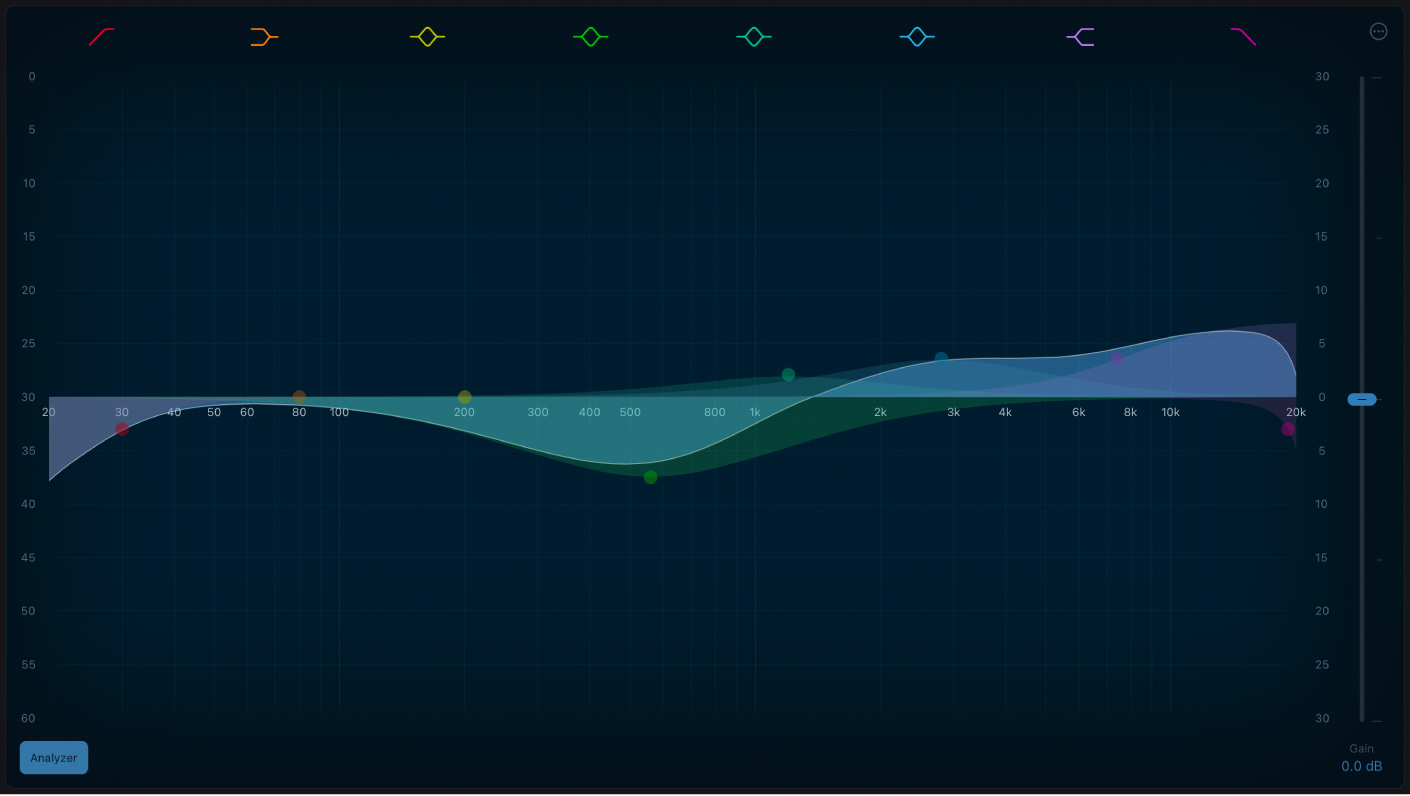
Linear Phase EQのグラフィックディスプレイを使う
グラフィックディスプレイには各EQ帯域の現在のカーブが表示されます。目盛りの単位はデシベルです。各帯域の色は、ディスプレイの上にあるその帯域のボタンの色と一致します。各帯域を選択すると、その帯域(および対応する周波数、ゲイン、Qフィールド)が強調表示されます。
カーブの一部をタップするか、中心周波数のコントロールポイントをタップするか、または基線とEQカーブの間の領域をタップして、その帯域を調整します。
コントロールポイントをタップして、編集する帯域を選択します。帯域を選択すると、選択した帯域のアクティブな領域(強調表示された領域)内にあるその他の帯域のコントロールポイントは選択できなくなります。
グラフィックディスプレイの背景(強調表示された帯域の外側)をタップすると選択中の帯域の選択が解除されます。
ゲインと中心周波数の両方を調整するには、選択した帯域内をドラッグします。
Q(帯域幅)のみを調整するには、選択した帯域を囲む縦線をドラッグします。
ゲインのみを調整するには、選択した帯域の横線をドラッグします。「Q-Coupling」が有効になっている場合はゲインと帯域幅の両方が調整されます。
ゲインとQを同時に調整するには、選択した帯域の縦線と横線の交わる点をドラッグします。
周波数のみを調整するには、選択した帯域の「Frequency」フィールド内を縦方向にドラッグします。
ゲインのみを調整するには、選択した帯域(2~6)の「Gain」フィールド内を縦方向にドラッグします。
フィルタのスロープのみを調整するには、選択した帯域(1または8)の「Order」フィールド内を縦方向にドラッグします。
選択した帯域の帯域幅を設定するには、Qフィールド内を縦方向にドラッグします。